реклама
IPhone е страхотно устройство, но за всеки заяждащ проблем, с който можем да се сблъскаме с него, трябва да има решение. Много проблеми се решават от съвети и трикове Jailbreaking & iOS: плюсовете и минусите на анулиране на вашата гаранцияНаскоро изпитвате ли нужда от затвора? С най-новите инструменти освобождаването на вашия iPhone, iPod Touch или iPad (не iPad 2) е толкова лесно и достъпно, колкото е вероятно да получите. Има... Прочетете още iPhone и инсталирането Cydia Трябва ли все още да избягате от вашия iPhone?Това беше, че ако искате разширена функционалност на вашия iPhone, щяхте да го затворите. Но наистина ли си струва на този етап от играта? Прочетете още приложения. Но за онези от нас, които не искат да се хванат за това, все пак има някои страхотни решения за онези досадни проблеми с iPhone.
Следват шепа решения, които открих през последните няколко месеца - няколко, които изискват инсталиране на приложения с ниска цена, а други се намират в самото устройство. Повечето от тези съвети и приложения изискват iOS 5.0 или по-нова версия.
Записване на телефонен номер по време на разговор
Колкото повече използвам своя Mac и iOS, толкова по-малко имам нужда да използвам традиционна писалка и хартия, но беше неудобно да пишете по телефона си, докато говоря с някой от другия край. Наскоро обаче реших този проблем с обикновено директно приложение, наречено Captio ($1.99).
За да го използвате, докато разговаряте с някого по телефона, просто натискам бутона Speaker в приложението Phone и след това натискам бутона Home, който ме извежда от приложението Phone. След това отварям Captio и когато човекът диктува телефонен номер или друга информация, го въвеждам в текстовото поле на Captio. Проблемът с заяждането е решен. Няма повече нужда да намерите фишове хартия, за да пишете.
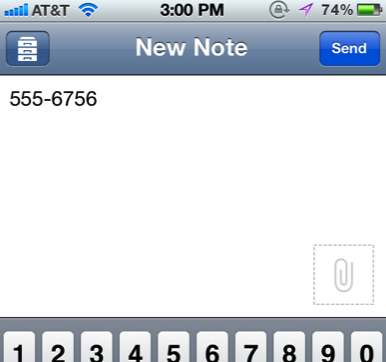
Използвам Captio вместо стандартния Notebook на iPhone, тъй като когато докоснете бутона за изпращане в Captio, той изпраща незабавно съдържанието на вашето съобщение до определената от вас електронна кутия. Не е нужно да въвеждам имейл адреса си или дори да пиша тема от темата. Capito изпраща съобщението и дори го архивира за един месец вътре в приложението.
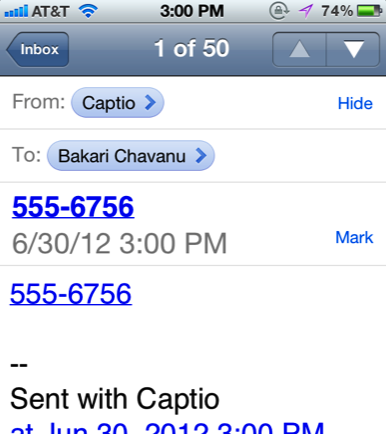
Когато по-късно искам да набера номера, който въведох, отварям имейла на Captio и докосвам номера, който вече е свързан и готов за повикване, с просто докосване.
Разбира се, можете да използвате приложението Notebooks или всяко друго текстово приложение за същата цел.
Стартирайте Center Pro
Launch Center Pro ($ 0,99 за ограничено време) решава няколко малки досадни проблеми за iPhone. Това е за мен по-малко спестяване на време. Поставете Център за стартиране на началната си страница на вашия iPhone, а когато ви е необходима например светкавица, той е само едно докосване. Когато искате незабавно да запалите вашата Instagram камера, Launch Pro ви спестява два докосвания.
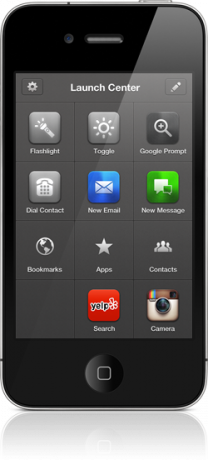
С Launch Center Pro можете да докоснете един път, за да се обадите или да започнете незабавно съобщение до определено лице или да докоснете, за да изтеглите определени уебсайтове. Искате ли да заглушите светлината, идваща от вашия iPhone? Може да се извърши с едно докосване в Launch. В зависимост от начина, по който го използвате, Launch Pro може да бъде решение за няколко заяждащи проблеми с iPhone.
Таймер с едно докосване
Колко пъти са ви били нужни, за да настроите таймер на iPhone, да речем паркомер, точки от дневния ред на среща или да варите яйца на печката? С приложението Clock по подразбиране на iPhone може да отнеме три докосвания, плюс някои превъртания, за да настроите времето.
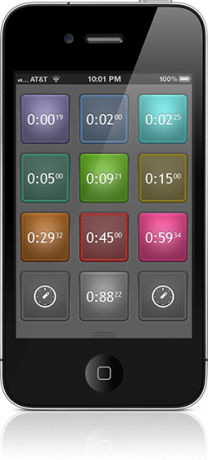
Но с Таймер ($ 0,99) (също от разработчиците на Launch Center) можете да докоснете една от 12 предварително зададени аларми и е добре да продължите. Таймерът работи на заден план и ви изпраща нежна аларма, когато времето изтече. Разбира се, можете да използвате Siri на iPhone 4S, за да зададете таймер, но намирам, че това приложение понякога е по-бързо, особено когато го използвам на среща.
Въведете своя имейл адрес
Добре, това решение трябва да е познато на опитните потребители на iPhone, но ако все още ръчно пишете имейл адреса, името си или който и да е друга дума и фраза, която използвате редовно, не трябва да знаете за функцията за разширяване на текст в iPhone и други устройства с iOS 5.0+. Ако не знаете за тази функция, не се чувствайте сами. През цялото време се срещам с потребители, които не знаят, че съществува.
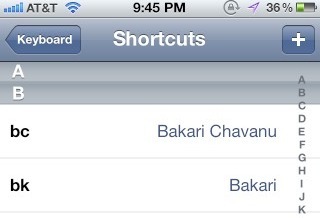
Ако просто стартирате Настройки ап и след това докоснете Общи> Клавиатура> Преки пътища, можете да добавите преки пътища за всяка дума или фраза, която искате. Например пишем "BK“За Бакари или„Тай”За благодаря. Можете да добавите толкова разширения, колкото искате, и наистина да спестите време и неудовлетвореност.
Маркирайте всички имейли като прочетени
Този последен съвет идва от нашите приятели от в Lifehacker. Един от най-досадните проблеми на iPhone относно маркирането на имейлите като прочетени на вашия iPhone или друго устройство iOS е, че първо трябва да докоснете редактиране, след това докоснете всеки непрочетен имейл и накрая докоснете марка, последвана от Маркирай като прочетено бутон. Каква болка. Но гледайте видеото по-долу, за да си спестите всички тези проблеми. Гарантирам ви, ще се усмихнете първите няколко пъти, когато използвате този трик.
Кажете ни какво мислите за тези съвети и приложения.
Бакари е писател и фотограф на свободна практика. Той е дългогодишен потребител на Mac, фен на джаз музиката и семеен човек.


